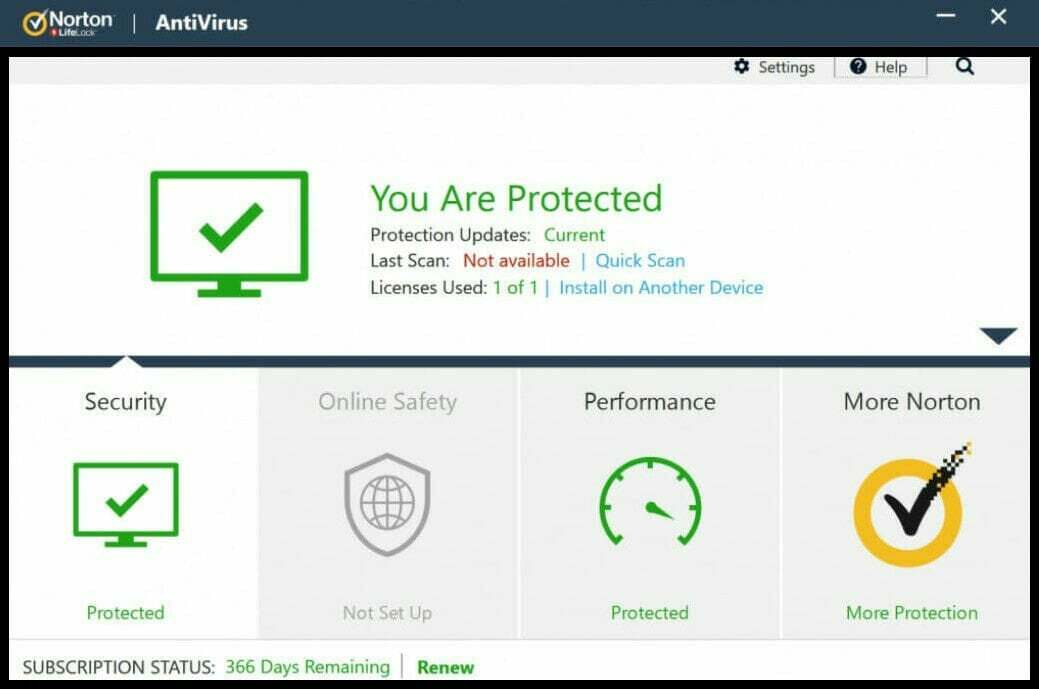- მომხმარებლები აცხადებენ, რომ მათი Windows 10 არ იღებს პაროლს, რომელიც შემდგომი მითითების გარეშე აკეთებს შემდეგს.
- როდესაც ვინდოუსი 10 არ არის თქვენი პაროლის ამოცნობა, აღდგენის ინსტრუმენტის გამოყენება დაგეხმარებათ.
- თქვენი ანტივირუსული პარამეტრების შეცვლა ასევე დაგეხმარებათ, თქვენი ადგილობრივი ანგარიშის პაროლის შეცვლასთან ერთად.
- დაბოლოს, ზოგიერთმა მომხმარებელმა განაცხადა, რომ როდესაც მათი კომპიუტერი არ ცნობს პაროლს, შეეცადეთ შეცვალოთ იგი.
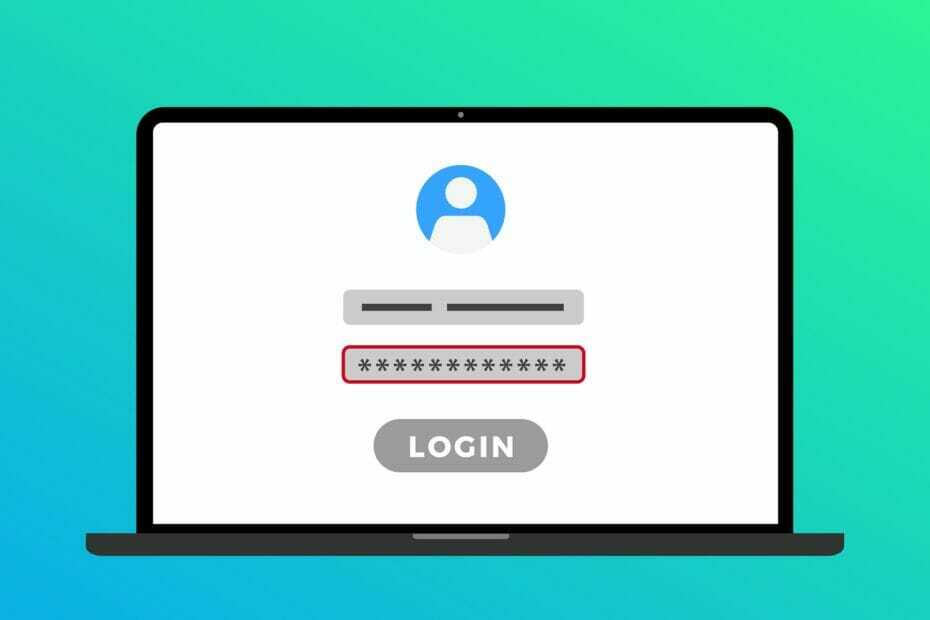
ეს პროგრამა თქვენს დრაივერებს განაგრძობს მუშაობას და ამით გიცავთ კომპიუტერის ჩვეულებრივი შეცდომებისა და აპარატურის უკმარისობისგან. შეამოწმეთ თქვენი ყველა მძღოლი ახლა 3 მარტივ ეტაპზე:
- ჩამოტვირთეთ DriverFix (დადასტურებული ჩამოტვირთვის ფაილი).
- დააჭირეთ დაიწყეთ სკანირება იპოვონ ყველა პრობლემატური მძღოლი.
- დააჭირეთ განაახლეთ დრაივერები ახალი ვერსიების მისაღებად და სისტემის გაუმართაობის თავიდან ასაცილებლად.
- DriverFix გადმოწერილია ავტორი 0 მკითხველი ამ თვეში.
თუ თქვენი Windows 10 არ ცნობს თქვენს ამჟამინდელ პაროლს, ეს ის სახელმძღვანელოა, რომელსაც უნდა მიჰყვეთ ამ საკითხის მოსაგვარებლად.
ხედავენ, რომ Windows 10-ის ზოგიერთ მომხმარებელს უჭირს სწორი პაროლის შეყვანა ან შესაძლოა ეს სისტემა არ არის სწორი პაროლის მიღება ქვემოთ მოცემულ სტრიქონებში მიიღებთ დეტალურ განმარტებას, თუ რატომ ხდება ეს და როგორ შეგიძლიათ გამოსწორება ეს საკითხი.
თუ Windows 8 ან Windows 10 მოწყობილობა არ ცნობს თქვენს პაროლს, მართალია ეს სწორია, ეს, ალბათ, იმიტომ იქნება ოპერაციული სისტემის შიგნით რეგისტრები შეიცვალა ერთი ან მეტი პროგრამით, შესაძლოა თქვენს მიერ შექმნილი Microsoft ანგარიშზე გაუმართაობა.
როგორ შემიძლია დავაფიქსირო Windows 10, რომ პაროლი არ მიიღო?
1. გამოიყენეთ Stellar პაროლის აღდგენა

სანამ ამ საკითხის გადასაჭრელად შეგიძლიათ გააკეთოთ ნაბიჯები, რაც შეგიძლიათ გააკეთოთ, გირჩევთ გამოიყენოთ სპეციალური ინსტრუმენტი, როგორიცაა Stellar პაროლის აღდგენა.
Stellar პაროლის აღდგენა არის მარტივი ინსტრუმენტი, მარტივი გამოსაყენებელი და პირდაპირი ინტერფეისით, რაც აღდგენის პროცესს საკმაოდ მარტივს გახდის.
საერთო ჯამში, ეს არის შესანიშნავი ინსტრუმენტი, რომელიც დაგეხმარებათ ყველაზე მეტად დაკარგული პაროლების აღდგენაში.
მოდით შევხედოთ ყველაზე მნიშვნელოვანი მახასიათებლები:
- მეგობრული ინტერფეისი
- თავსებადია Windows ვერსიის დიდ რაოდენობასთან
- მოყვება უფასო საცდელი პერიოდი
- Windows შესვლის პაროლი გადატვირთულია ჩამტვირთავი დისკის საშუალებით
- პირდაპირი განახლების ფუნქცია

ვარსკვლავური პაროლის აღდგენა
აღადგინეთ თქვენი Windows 10 პაროლიც კი ამ ფანტასტიკური, მარტივი გამოსაყენებელი საშუალებით. Მიიღე ახლა!
2. შეცვალეთ პაროლი ადგილობრივი ანგარიშიდან

- შედით ადგილობრივ ანგარიშში და შეეცადეთ შეცვალოთ Microsoft ანგარიშის პაროლი იქიდან. (დეტალური განმარტებისთვის გადადით ქვემოთ მოცემულ მეხუთე მეთოდზე)
- პაროლის შეცვლის შემდეგ უნდა გადატვირთოთ თქვენი Windows 10 მოწყობილობა.
- ოპერაციული სისტემის გადატვირთვის დასრულების შემდეგ შეეცადეთ შეხვიდეთ Microsoft ანგარიშში თქვენს მიერ გაკეთებული ახალი პაროლით.
3. უსაფრთხოების სკანირების ჩატარება

ამ საკითხის გადაჭრის კიდევ ერთი გზა იქნება უსაფრთხოების სკანირების ჩატარება Vipre Antivirus- ის გამოყენებით. ეს არის საიმედო და მარტივი გამოსავალი, რომელიც უზრუნველყოფს თქვენი სისტემის სრულყოფილ, რეალურ დროში დაცვას და სკანირებას.
გაუშვით ვირუსი და მავნე პროგრამების სკანირება თქვენს Windows 10 მოწყობილობაზე სრული მყარი დისკისთვის.
ეს ნიშნავს დანაყოფს, სადაც დაინსტალირებულია Windows 10, ისევე როგორც სხვა, რაც შეიძლება გააკეთოთ ოპერაციული სისტემის დაინსტალირებისას.
ვირუსის და მავნე პროგრამების სკანირების დასრულების შემდეგ გადატვირთეთ Windows 10 მოწყობილობა. სისტემის გადატვირთვის შემდეგ შეეცადეთ დაინახავთ, მუშაობს თუ არა თქვენი პაროლი სწორად.

ვიპრე ანტივირუსული
დაასკანირეთ თქვენი მოწყობილობა სრულად და უზრუნველყეთ თქვენი მოწყობილობის რეალურ დროში დაცვა ამ ფანტასტიკური საშუალებით.
4. შექმენით ახალი Microsoft ანგარიში

- თაგვის მაჩვენებლის ეკრანის ქვედა მარჯვენა მხარეს გადატანა.
- თაგუნას მარცხენა ღილაკს პარამეტრები თვისება.
- ახლა, მარცხენა დააჭირეთ ღილაკს შეცვალეთ კომპიუტერის პარამეტრები.
- თაგუნას მარცხენა ღილაკს ან შეეხეთ ღილაკს ანგარიშები თვისება.

- აირჩიეთ და დააჭირეთ ღილაკს მარცხენა ღილაკზე სხვა ანგარიშები.
- დააჭირეთ თაგუნას მარცხენა ღილაკს ან შეეხეთ ანგარიშის დამატებას.
- ახალი ანგარიშის გასაგრძელებლად უნდა მიჰყვეთ ეკრანზე განთავსებულ ინსტრუქციებს.
5. შექმენით ადგილობრივი ანგარიში თქვენს კომპიუტერში

- მაუსის კურსორის გადატანა ეკრანის ქვედა მარჯვენა მხარეს.
- შეეხეთ პარამეტრების მახასიათებელს და შეეხეთ ღილაკს შეცვალეთ კომპიუტერის პარამეტრები.
- აირჩიეთ ანგარიშები და გადადით სხვა ანგარიშების ვარიანტზე.
- შეეხეთ ანგარიშის დამატება და აირჩიეთ შესვლა Microsoft ანგარიშის გარეშე (არ არის რეკომენდებული) ფუნქციის გარეშე.
- დაწერეთ ახალი მომხმარებლის სახელი ანგარიშისთვის და შეიყვანეთ პაროლი.
- Დააკლიკეთ შემდეგი და დასრულება.
6. შეცვალეთ თქვენი ამჟამინდელი პაროლი

- შედით ქვემოთ მოცემულ ბმულზე, რომ დაიცვათ პაროლის შეცვლის პროცედურა დააჭირეთ აქ პაროლის შესაცვლელად
- მიჰყევით ინსტრუქციას ეკრანზე, რათა Microsoft პაროლი აღადგინოთ.
- გადატვირთეთ თქვენი Windows 10 მოწყობილობა.
- ახლავე შეეცადეთ შეხვიდეთ თქვენს Microsoft ანგარიშზე ..
პაროლთან დაკავშირებული კიდევ ერთი საკითხია, როდესაც ცდილობთ შეხვიდეთ Windows Marketplace- ში თქვენი საყვარელი თამაშების სათამაშოდ და სისტემა მოგცემთ "WIndows live ID არასწორია" ან პაროლი არასწორია.
უნდა იცოდეთ, რომ ეს არის პრობლემა, რომელიც შეიძლება გამოსწორდეს მანამ, სანამ გსურთ ახალი ანგარიშის შექმნა. ჩვენ გირჩევთ შეამოწმოთ ჩვენი სპეციალური სახელმძღვანელო, რომელიც დაგეხმარებათ შეასწორეთ Windows Live ID '/' პაროლი არასწორია.
თქვენ ზემოთ გაქვთ რამდენიმე მეთოდი, თუ როგორ შეგიძლიათ გაუმკლავდეთ პაროლის ამოცნობის საკითხს. გთხოვთ, მოგვწეროთ ქვემოთ, თუ ამ საკითხთან დაკავშირებით რაიმე სხვა წინადადება ან კითხვა გაქვთ.